יצירה והפעלה של רצף
לכל ארגון יש תהליכי מכירה משלו לצורך מעקב של המוכרים. רצף מסייע למוכרים להתגבר על חוסר עקביות באימונים או על חוסר בתיעוד עם התקדמותם במסע המכירות. כשאתה יוצר רצף, אתה מגדיר את הפעילויות שאתה רוצה שהמוכרים שלך יבצעו ואת הסדר שבו הן יבצעו אותן כאשר הם מטפלים ברשומות. כך המוכרים יכולים להתרכז במכירה והם מבינים טוב יותר מה עליהם לעשות בהמשך.
כמו כן, מוכרים יכולים ליצור ולהפעיל רצפים עבור עצמם ולהשתמש ברצפים כדי לעבוד על הרשומות שהוקצו להם. מידע נוסף: צור וחבר לעצמך רצף
דרישות רשיון ותפקיד
| סוג דרישה | הכרחי |
|---|---|
| רשיון | Dynamics 365 Sales Enterprise, Dynamics 365 Sales Premium, או Microsoft Relationship Sales למידע נוסף: מחירי Dynamics 365 Sales |
| תפקידי אבטחה | מנהל מערכת או מנהל רצפים מידע נוסף: תפקידי אבטחה מוגדרים מראש ל'מכירות' |
יצירת רצף
היכנס לאפליקציית המכירות שלך, ובפינה השמאלית התחתונה של הדף, עבור אל שנה אזור>הגדרות Sales Insights.
ב- מאיץ המכירות, בחר רצף.
בדף רצפים, בחר רצף חדש.
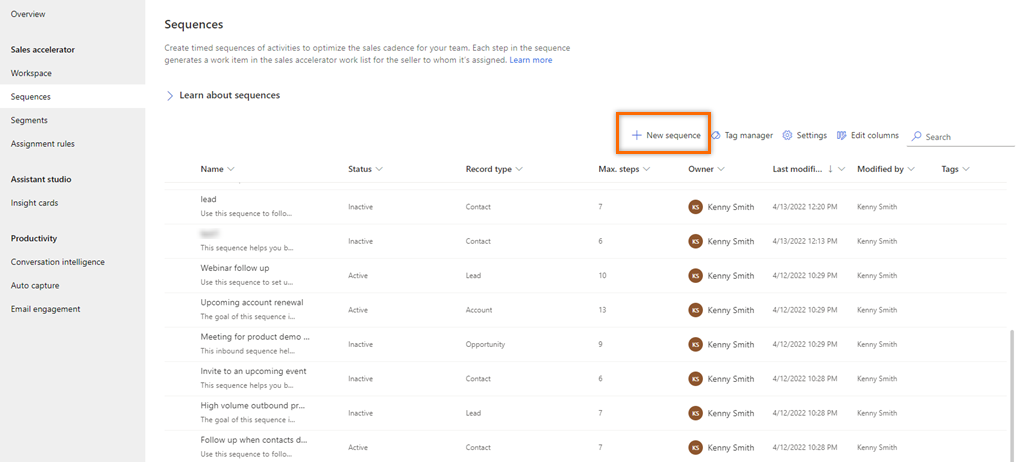
בתיבת הדו-שיח צור רצף, בחר אחת מהאפשרויות הבאות כדי ליצור את הרצף:
השתמש בתבנית: השתמש בתבניות כדי להגדיר במהירות רצפים. תבניות רצף מספקות קבוצה של פעילויות כדי להדריך את המוכרים לגבי הפעולה הבאה הטובה ביותר לביצוע כדי להשלים משימה, כגון בקשה לביצוע היכרות עם הפניה וזכייה בעסקה. מידע נוסף: תבניות של רצפים
השתמש ברצף ריק: השתמש ברצף ריק כדי ליצור רצף מאפס.
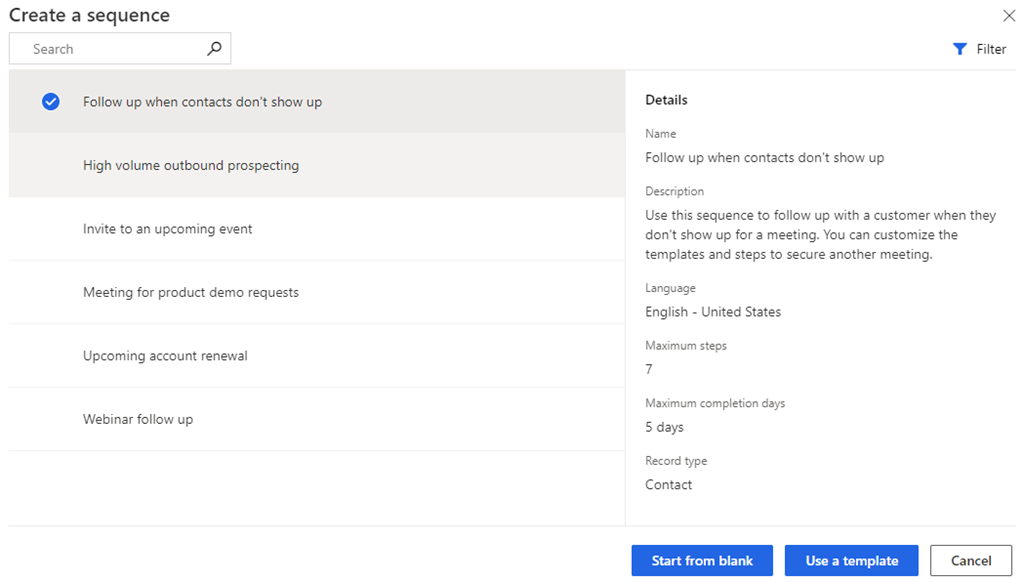
בתיבת הדו-שיח הגדר את מאפייני הרצף, הזן את המידע הבא.
פרמטר תיאור שם הרצף השם של הרצף. תיאור תיאור הרצף. (אופציונלי) Entity סוג הישות שעבורה ברצונך להחיל את הרצף. כברירת מחדל, סוג היישות שנבחר הוא הפניה. 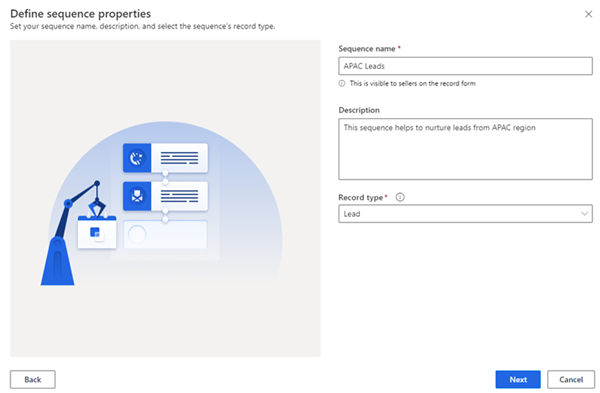
בחר הבא.
נפתח דף מעצב הרצפים.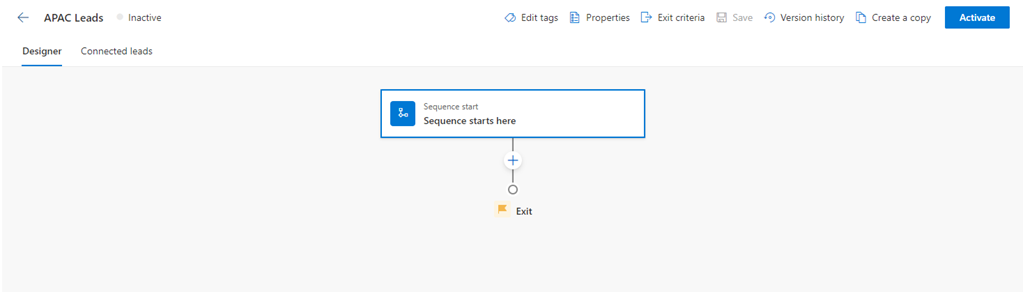
כברירת מחדל, השלב הרצף מתחיל כאן נוסף לרצף כשלב הראשון.
לאחר השלב הרצף מתחיל כאן, בחר את סמל ההוספה (+) והגדר את שלבי הרצף.
עבור רצף, השלבים מסווגים לארבע הקבוצות הבאות:
- שלבים : השלב ברצף הוא משימת מעורבות שמוכר מבצע לצורך סיוע במכירות כגון, דואר אלקטרוני, שיחת טלפון ומשימה. מידע נוסף: הוספת שלבים לרצף
- תנאים: שלב התנאי ברצף קובע את דרך הפעולה הבאה שהרצף ינקוט בה לאחר שהתנאי יתקיים או לא, בהתבסס על הפעילות שהושלמה. מידע נוסף: הוספת שלבי התנאים
- פקודות: שלב הפקודה ברצף קובע את דרך הפעולה הבאה בהתאם לערך שניתן בשטח או לשלב של תהליך עסקי. מידע נוסף: הוספת שלבי פקודה לרצפים
- LinkedIn: שלב הפעילות LinkedIn ברצף מאפשר למוכרים לגוון את הפעילות השוטפת שלהם על ידי הכללת פונקציות המכירה החברתית. אפשר להשתמש ברשת העצומה של LinkedIn עם פעולות מומלצות שהמוכרים שלך יכולים לבצע כדי לבנות קשרים עמוקים יותר. מידע נוסף: הוספת פעילויות LinkedIn לרצף
בחר את הסמל הוסף וחזור על שלב 7 עבור כל הפעילויות שברצונך להוסיף לרצף.
שמור את הרצף.
כעת ניתן להקצות את הרצף למשתמשים ולאחר מכן להפעיל.
הקצאת רצפים שונים למשתמשים או לצוותים
ניתן להקצות רצפים שונים למוכרים שונים לרשומה. כך כל מוכר יכול להתמקד בקבוצה ייחודית של פעולות כדי לשפר את הסיכויים שלו לסגור עסקה. לדוגמה, אתה יכול להקצות רצף אחד למוכר ואחר למנהל תיק הלקוח האחראי על אותה רשומה, מה שיאפשר להם לשתף פעולה בו זמנית.
השבת את הרצף לפני שתקצה אותו למשתמשים או לצוות.
בדף הרצף, בחר מאפיינים.
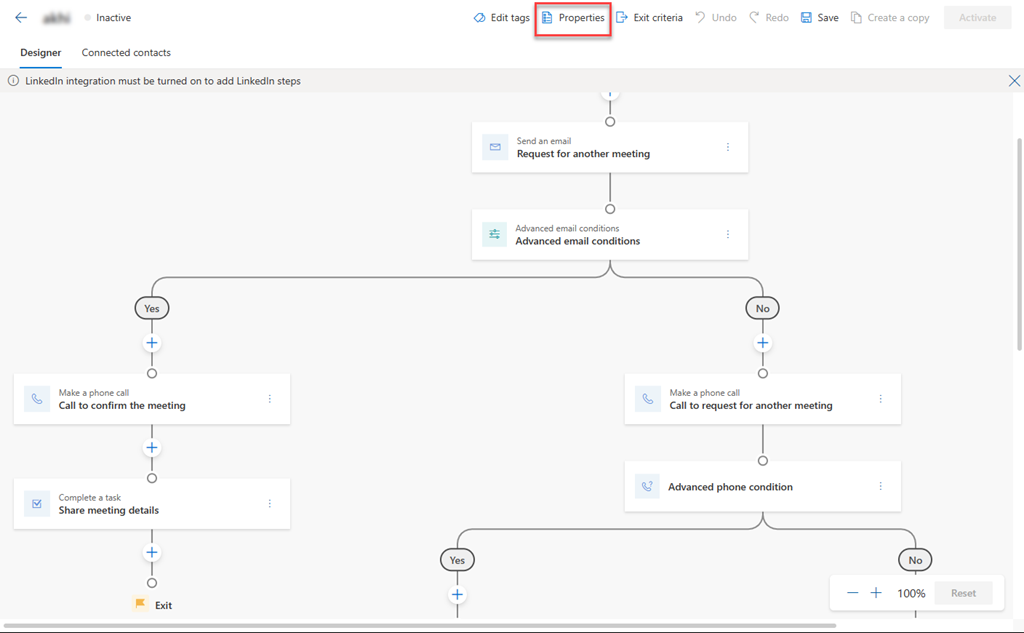
בחלונית מאפיינים, במקטע הקצה אל, בחר אחת מהאפשרויות הבאות.
Type אפשרות תיאור רשומה בעל הרשומה האפשרות מקצה אוטומטית את הרצף לבעל הרשומה כאשר הוא מחובר. כברירת מחדל, אפשרות זו נבחרת. חבר צוות שצוין בשדה רשומה האפשרות מקצה באופן אוטומטי את הרצף לאדם על סמך שם השדה שנבחר ברשומה. בחר את שם השדה שברצונך לשקול להקצאת הרצף למשתמש ספציפי, כפי שמצוין בשדה זה. Teams צוות הבעלים האפשרות מקצה אוטומטית את הרצף לצוות המהווה בעלים כאשר הרשומה מחוברת. הבעלים של הרשומה חייב להיות הצוות המהווה בעלים. לחלופין, ניתן להגדיר תנאים להקצאת רצף לאנשים ספציפיים בתוך הצוות המהווה בעלים. להגדרת התנאים, בחר התנאי ריק. צוות גישה האפשרות מקצה אוטומטית את הרצף לצוות הגישה כאשר הרשומה מחוברת. הבעלים של הרשומה חייב להיות הצוות הגישה. לחלופין, ניתן להגדיר תנאים להקצאת רצף לאנשים ספציפיים בתוך הצוות הגישה. להגדרת התנאים, בחר התנאי ריק. התמונה הבאה היא דוגמה לחלונית 'מאפיינים':
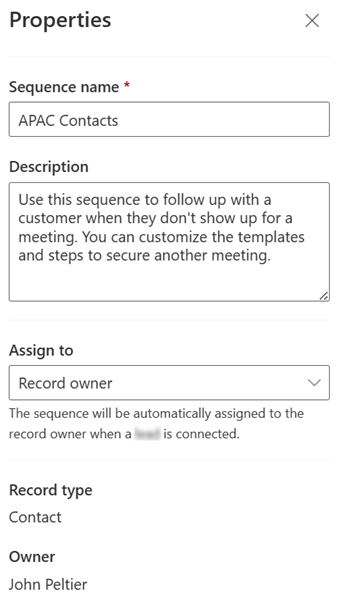
הפעלת רצף
פתח רצף ואז בחר הפעל.
הערה
בכל עת, בארגון שלך יכולים להיות עד 250 רצפים פעילים.
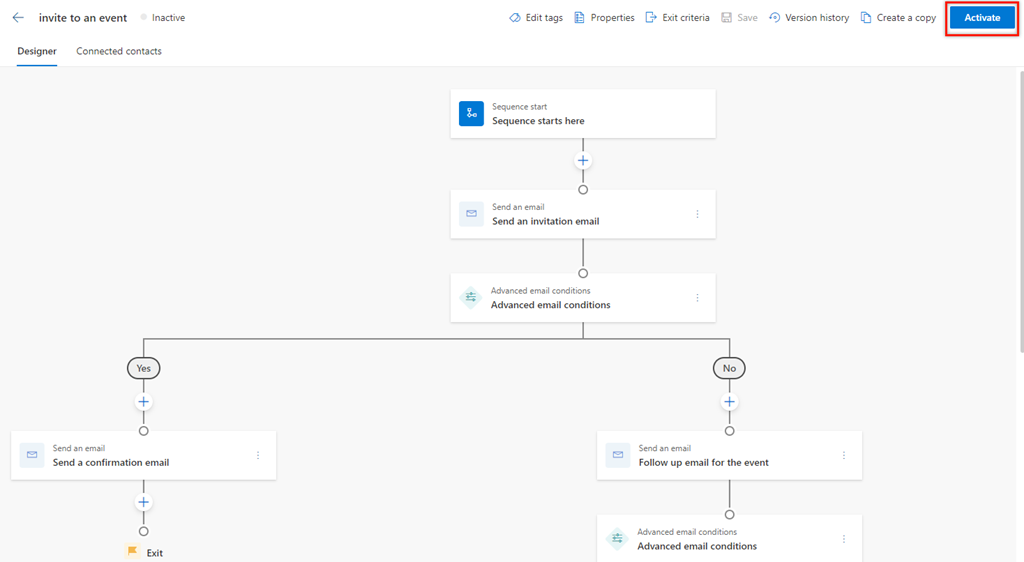
בחר הפעל בהודעת האישור המופיעה.
הערה
ייתכן שתהיה שגיאה אם הוספת הגדר זמן המתנה כפעילות האחרונה ברצף. עליך למחוק את הפעילות האחרונה הזו של הגדר זמן המתנה, לשמור ולהפעיל את הרצף.
הרצף מופעל ומופיע בדף הבית של מעצב הרצפים. כמו כן, ניתן לראות את מצב הרצף לצד השם והודעת אישור.
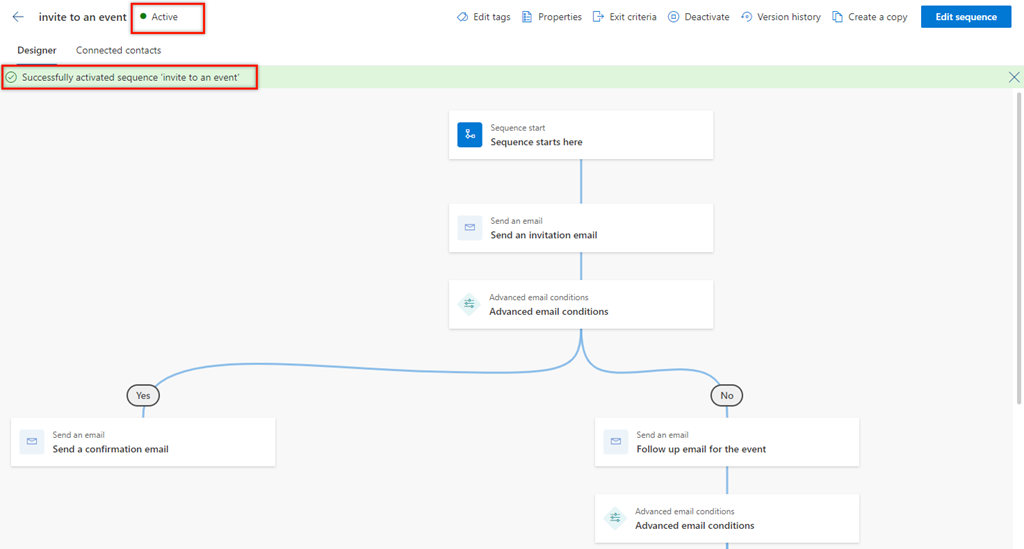
לאחר מכן, אתה מחבר את הרצף הפעיל לרשומות. עוד מידע: חבר רצף לרשומות
דף הבית של רצף
בדף הבית של הרצף, ניתן לבצע את המשימות הבאות:
- מיין וסנן את הרשומות על סמך אפשרויות העמודה. הרחב את כותרת העמודה ולאחר מכן בחר את אפשרויות המיון והסינון הזמינות.
- סדר מחדש את העמודות על ידי גרירה למיקום הרצוי ברשת.
- החיפוש זמין רק בשם ותיאור הרצף.
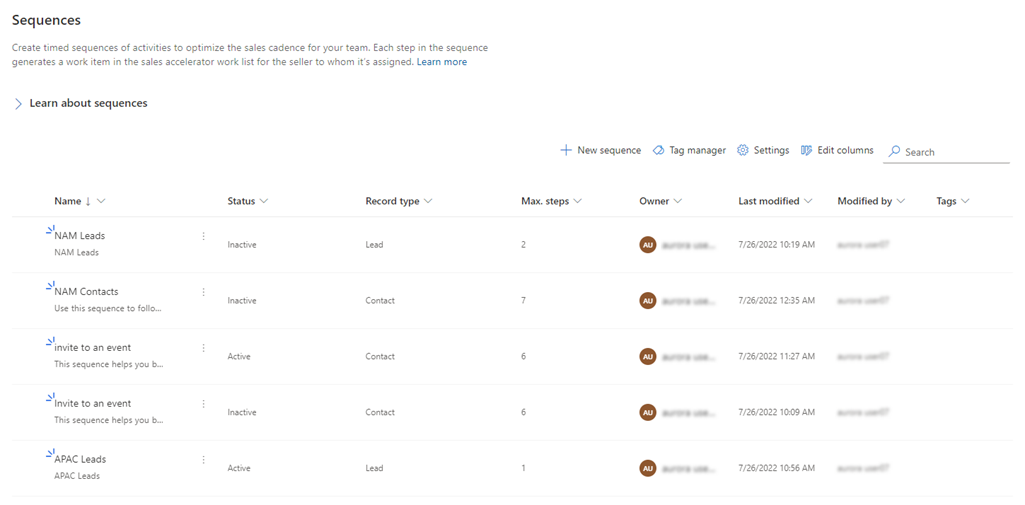
לא מוצא את האפשרויות באפליקציה שלך?
יש שלוש אפשרויות:
- אין לך הרישיון או התפקיד הדרוש.
- מנהל המערכת שלך לא הפעיל את התכונה.
- הארגון שלך משתמש באפליקציה מותאמת אישית. ודא עם מנהל המערכת שלך מהם השלבים המדויקים. השלבים המתוארים במאמר זה מתייחסים ספציפית לאפליקציות המוכנות לשימוש מרכז המכירות ו-Sales Professional.
למידע נוסף
רצפים
הוספת שלבים לרצף
ניהול תגים לרצפים
העבר רצפים מסביבה אחת לאחרת
משוב
בקרוב: במהלך 2024, נפתור בעיות GitHub כמנגנון המשוב לתוכן ונחליף אותו במערכת משוב חדשה. לקבלת מידע נוסף, ראה: https://aka.ms/ContentUserFeedback.
שלח והצג משוב עבור